メアドなしでマイクロソフトアカウントを作る方法【Minecraft】
UPDATE :
マイクラBE(統合版)を遊んでいると、「Microsoftアカウントにサインインしましょう!」と言う表示が何度も出てきます。しつこいぐらい出てきます。
家を建てていても、ブランチマイニングをしていても、畑を耕していても、マイクロソフトは「サインインしましょう!」と言ってきます。なぜアカウントが必要なのでしょうか。
この記事では、マイクロソフトアカウントを、最初からメールアドレスなしで作る方法と、「マイクラ」で「マイクロ」ソフトアカウントが必要な理由をまとめました。
目次
この記事に書いてあること
- マイクロソフトアカウントの作り方
- メールアドレスを新しくもらう方法
- 13歳未満がアカウントを作るとどうなる?
- マイクラなのに「マイクロ」ソフトのアカウントを作る意味
マイクロソフトアカウントの作り方
まずはマイクロソフトアカウントの作り方を解説します。
「サインイン」を選ぶ
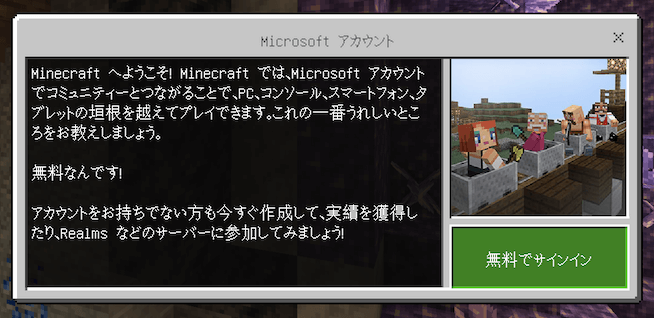
この画面で「無料でサインイン」を押します。
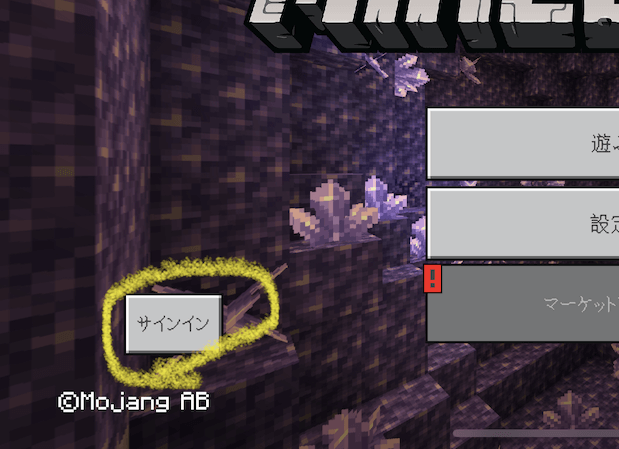
画面を消してしまった人は、タイトル画面左下の「サインイン」を選んでください。
メアドをもらう
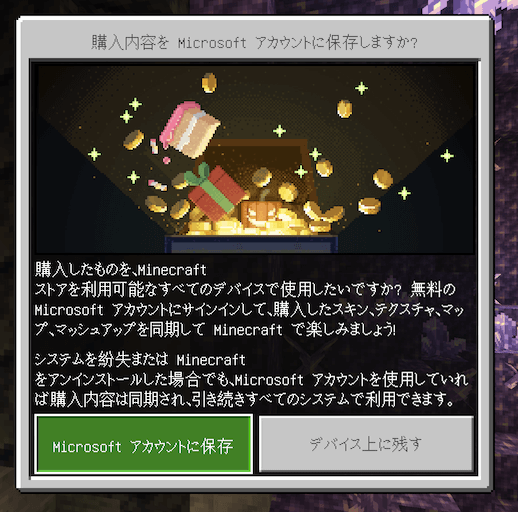
- 「購入内容をMicrosoftアカウントに保存しますか?」は「保存」を選んでください。
- これは、有料のスキンやワールドを「買ったかどうかの情報」です。セーブデータではありません。
- 「デバイス上に残す」を選ぶメリットはありません。
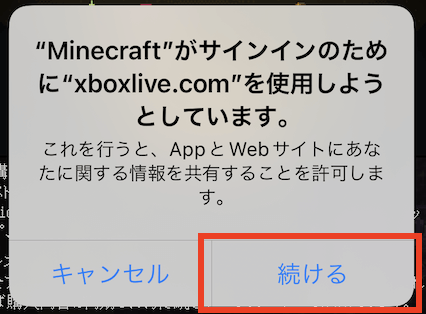
- 「サインインのために…」が出たら、「続ける」を選びます。

sisu.xboxlive.comと言うサイトに飛ばされます。- 「シス」と読めますが、ダークサイドではありません。
- マインクラフトのサインイン処理は、
xboxlive.comで行います。 - 「xboxlive.com」はマイクロソフト公式のサイトです。
「サ イ ン イ ン す る 方 法」とめちゃくちゃでかい文字で出ますが、翻訳がおかしいだけです。しかも、「アカウントを持っていなくてもサインインしか出ない」のも不具合です。
アメリカの会社なので、ところどころ日本語が気持ち悪いのは仕方ありません。我慢しましょう。
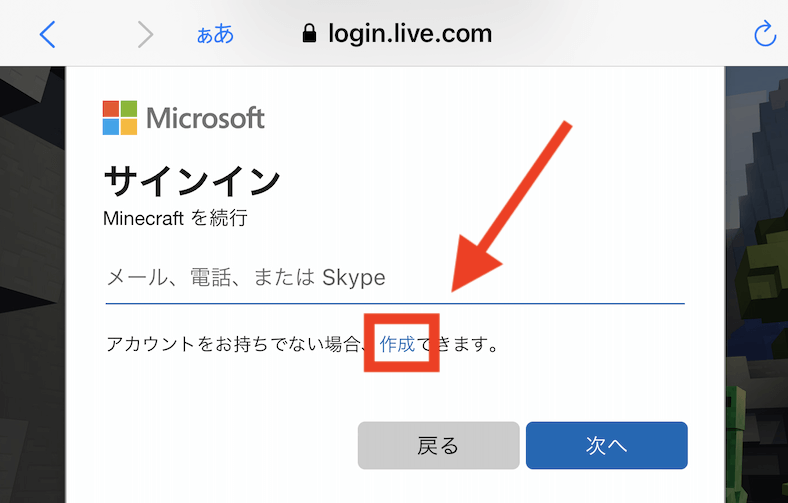
- すると
login.live.comに飛ばされます。- これもマイクロソフトの公式サイトです。
- 「作成できます」の「作成」を押します。文字が小さすぎる!!
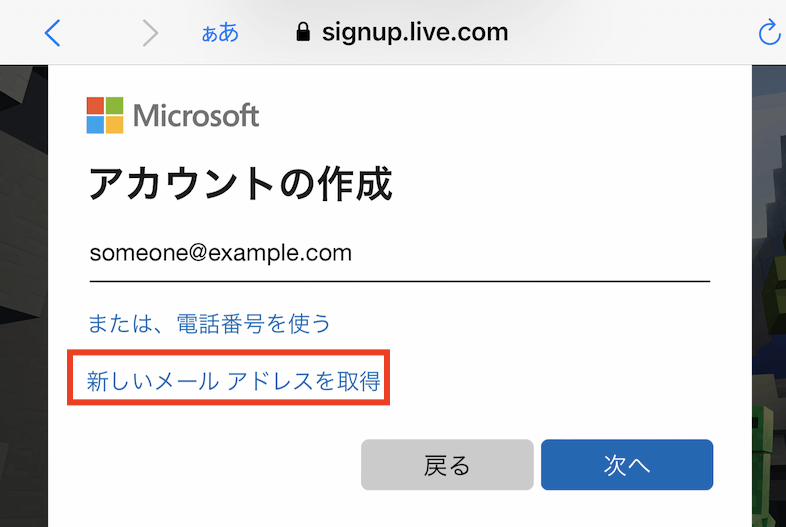
- 「新しいメールアドレスを取得」を押してください。
- これならメアドなしでアカウントを作れます。
- あなたのメールアドレスをマイクロソフトに教える必要はありません!
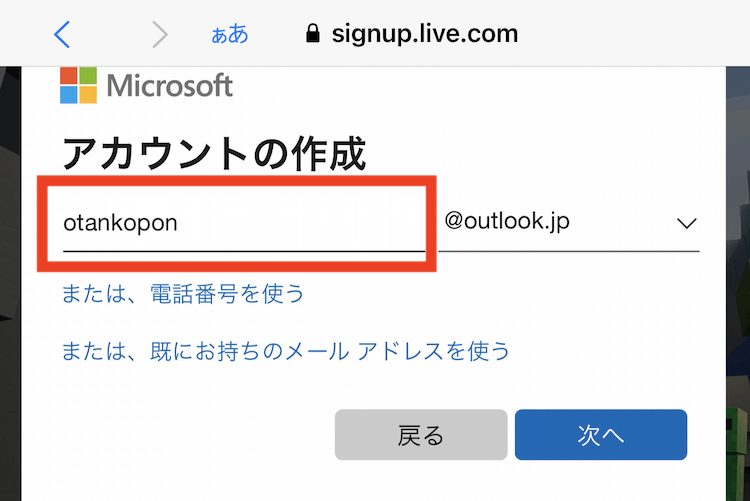
- 適当なメールアドレスを作ります。
- 既に使われているアドレスは使えません。
- このメアドはグーグルとは関係ないので、「gmail.com」にはなりません!
- その代わり「outlook.jp」になります。
パスワードを設定する
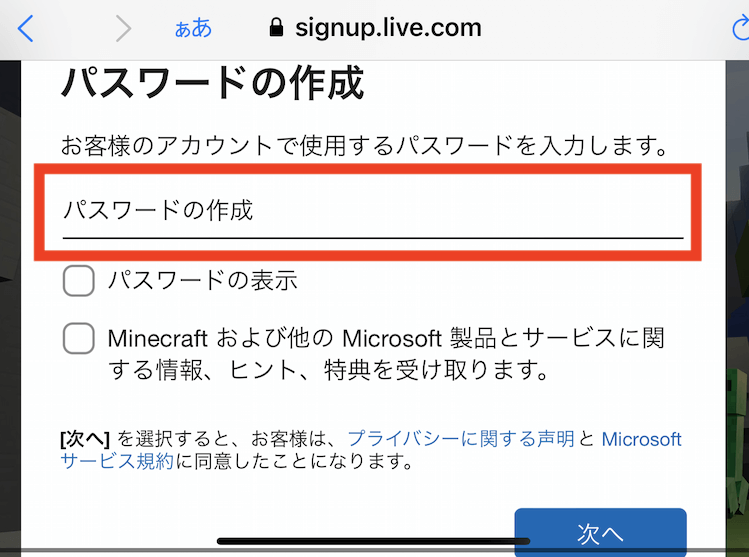
- 「パスワードの作成」に、新しいパスワードを入力します。
- これはグーグルやアップルとは関係ありません!使いまわさないでください!
生年月日を設定する
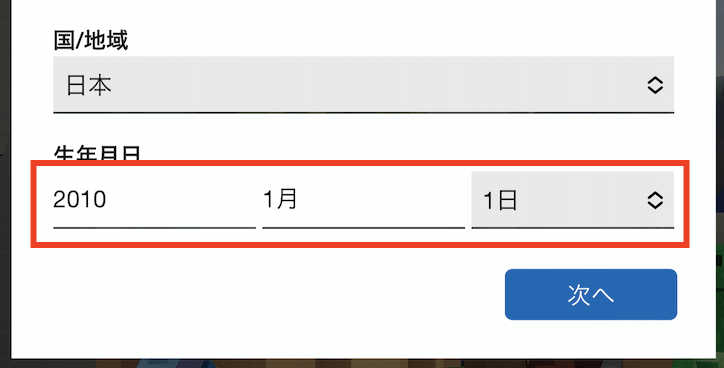
- 「生年月日」を入力しましょう。
- 保護者ではなく「マイクラを遊ぶ人の誕生日」です。正直に入力してください。
13歳未満が作ろうとすると?
13歳未満の生年月日を入力すると、先に進めなくなります。
これにはアメリカの法律などいろいろな事情があります。13歳未満の人は、「同じWi-Fi同士のローカルマルチプレイ」で我慢してください。
「音声認識」をクリアする
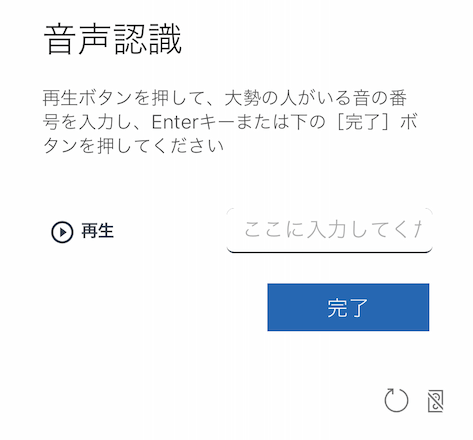
- 「再生」を押すと、「いちばんめ」「にばんめ」「さんばんめ」とかいうリスニングテストが再生されます。
- 指示に従って、正解を入力してください。
- 数字を入れるときは、「英語モード」で打ってください。
- 音声認識をクリアすると、アカウントが作成されます。
- これに失敗した場合、最初の「作成できます」からやり直しになります。
エラーコード: 溺死ゾンビが出たら

- 筆者のスマホでは、「エラーコード: 溺死ゾンビ」が出てしまいました。
- 「音声認識」がクリアできたら、その時点でアカウントが作成できています。
- そのため、「閉じる」を押し、もう一度「サインイン」を押します。
- それから、今作ったアカウントでサインインしてください。
アイコンとゲーマータグを設定する
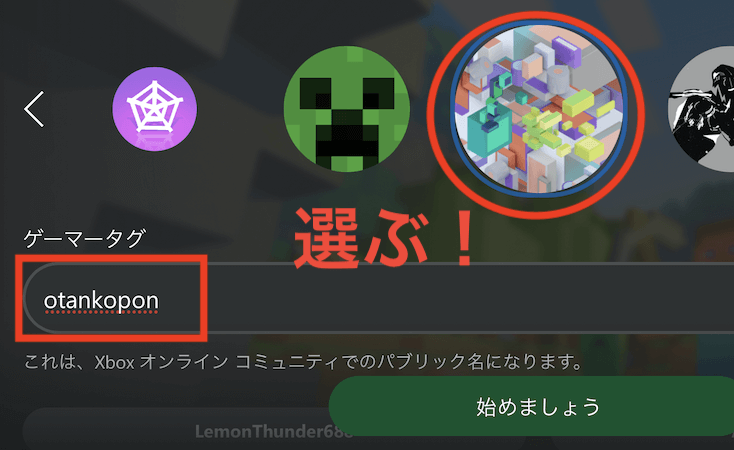
- アカウントを作成したら、「このように表示されます」画面が出てきます。
- これは、アイコンと「ゲーマータグ」を選ぶ画面です。
- アイコンはスキンと関係ありません。しかし、マイクラの一時停止メニューに表示されます。
- XboxLiveなので、日本人に馴染みの薄いキャラクターが多いです。
- クリーパーアイコンが無難だと思います。
- 「ゲーマータグ」は「プレステのID」と同じように、「世界に一つだけ」です。
- プレステを持っている人は、できるだけ同じものを設定しましょう。
- そうすれば、一緒に遊ぶ人にとって分かりやすくなります。
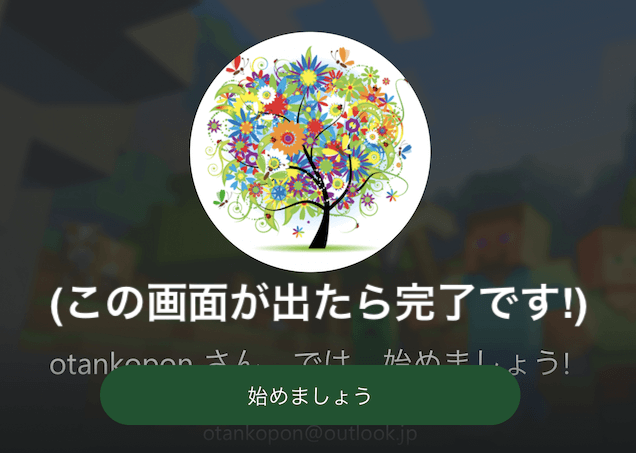
- 「〇〇さん、では、始めましょう!」の画面が出たら、アカウントの作成は終了です。
2件のコメント
-
匿名2022年4月9日ggftfdrdrtdrテd
-
りいwpjぎrkげ2023年6月27日89う34う34うちお4いtjゔぉぎtw;fっlさklfdんds